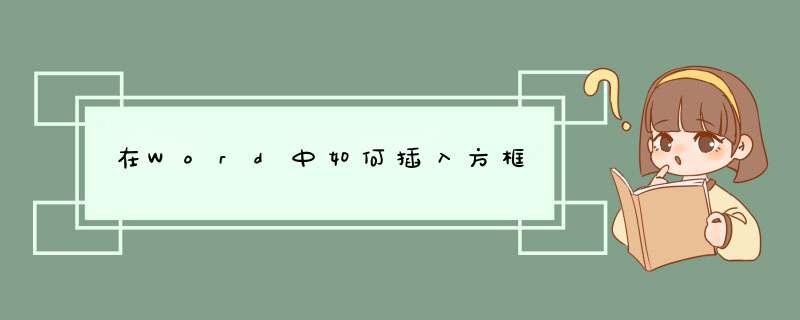
1、打开word,选择“插入”---“符号”---“符号”---“其他符号”
2、在d出的“符号”对话框中将“字体”项选择为“Wingdings 2”,然后在下面就可以找到方框内打钩符号,选中后点击“插入”即可。
word加一个空心方框的方法:
工具/原料:Dell游匣G15、win10、Word2016
1、打开一个Word。
2、将光标移动到要插入空白方框的位置,然后依次点击插入中符号的其他符号选项。
3、d出了符号对话框。
4、符号对话框中,点击字体后面的按钮,在d出的选项中点击选择普通文本,点击子集后面的按钮,在d出的选项中点击选择几何图形符选项,然后在下面的对话框中直接选取空白方框即可。
5、返回到文档中,通过以上 *** 作步骤,文档中就插入了空白方框。
具体步骤如下:
1、用WPS文字软件打开一个文档后,点击上方的页面布局选项。
2、然后在页面布局菜单中,点击“稿纸设置”选项。
3、然后在出现页面中,勾选“使用稿纸方式”。
4、然后根据个人需要设置方格样式,也可默认选择,进行确定即可。
5、完成以上设置后,即可用word文档打作文格。
欢迎分享,转载请注明来源:内存溢出

 微信扫一扫
微信扫一扫
 支付宝扫一扫
支付宝扫一扫
评论列表(0条)